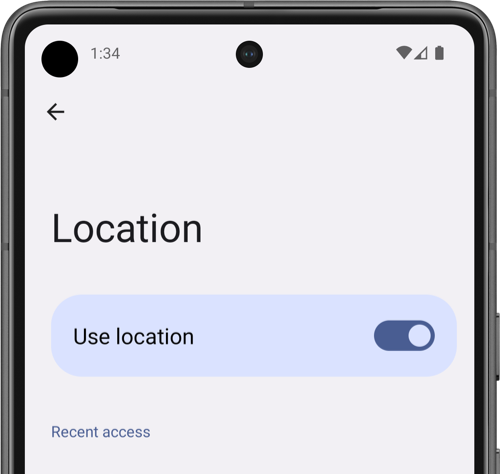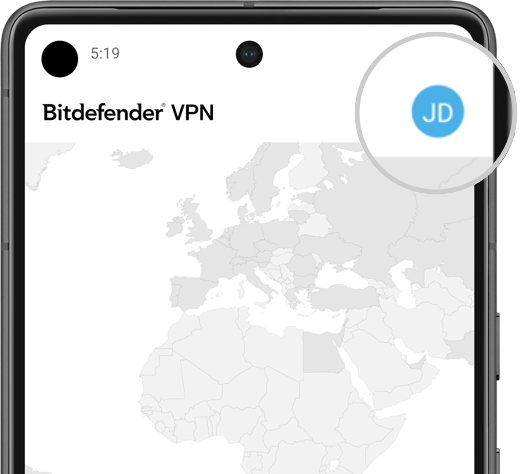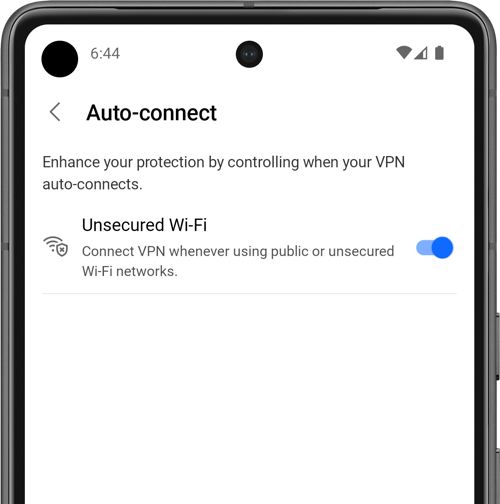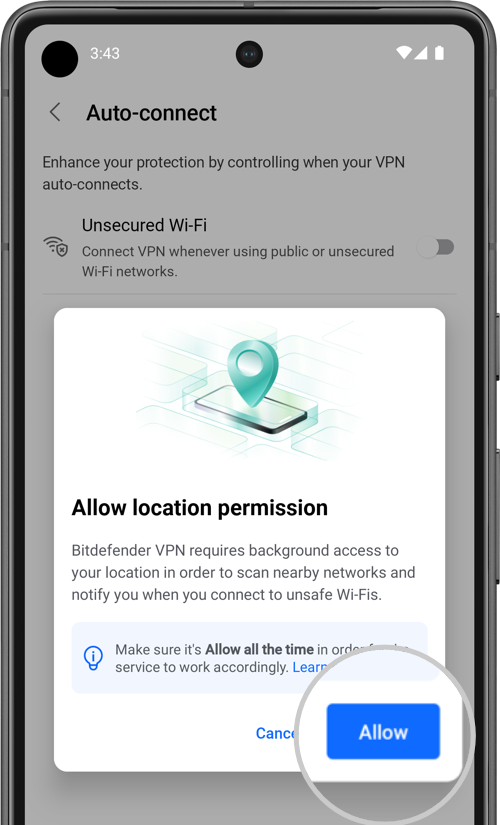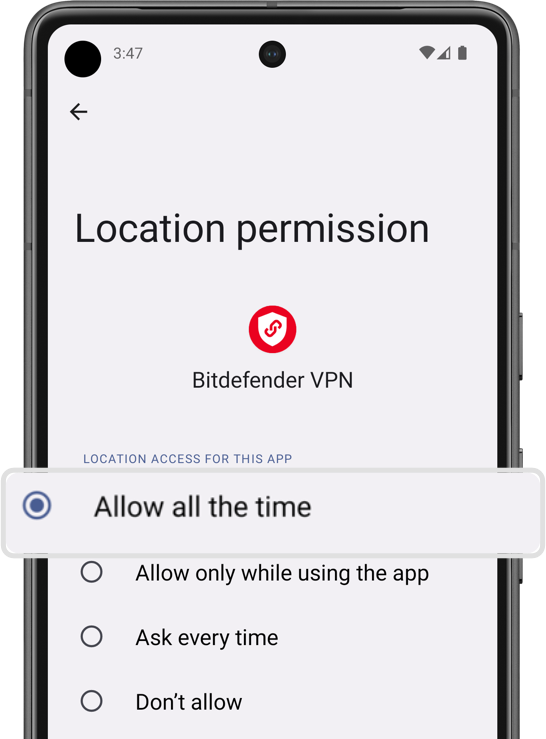En esta guía, le guiaremos a través de los pasos para activar la función Wi-Fi insegura en Bitdefender VPN en Android 11 y versiones posteriores. Para asegurar su conexión, esta función activa automáticamente Bitdefender VPN cuando está en una red Wi-Fi pública. Las redes Wi-Fi públicas pueden ser arriesgadas porque a menudo no son seguras. Sin embargo, en Android 11 y versiones posteriores, la opción Wi-Fi no segura puede no permanecer activada porque el sistema operativo restringe que las aplicaciones que se ejecutan en segundo plano soliciten directamente acceso a la ubicación. Para conceder dicho acceso, los usuarios deben habilitar manualmente la opción de localización en segundo plano dentro de los Ajustes. Si un usuario elige "Permitir sólo mientras se utiliza la aplicación" o "Preguntar cada vez", el interruptor de Wi-Fi insegura no se activará, ya que requiere permiso para la ubicación en segundo plano.
A continuación te explicamos cómo hacer que la función Wi-Fi insegura funcione en Android 11:
Paso 1: Activar la ubicación
Asegúrese de que la Ubicación está activada para su dispositivo Android.
Paso 2: Abra los ajustes de Bitdefender VPN
Abra la aplicación Bitdefender VPN y pulse sobre su nombre de usuario en la esquina superior derecha para acceder a los ajustes de la aplicación.
Paso 3: Activar Wi-Fi insegura
En los ajustes de la VPN, acceda a la sección Autoconectar > active Wi-Fi insegura.
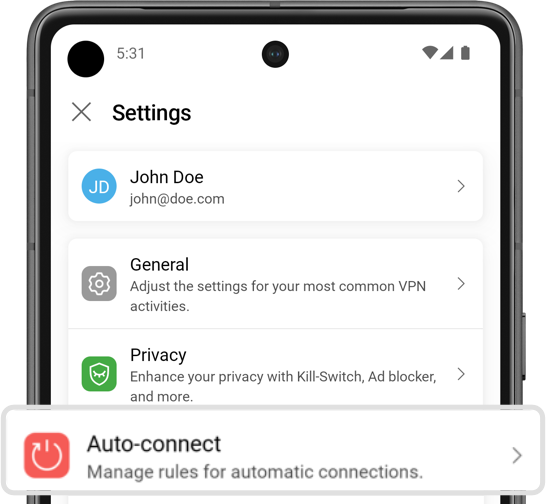
Paso 4: Permitir el permiso de ubicación
Cuando se le solicite, toque Permitir en la pantalla Permitir permiso de ubicación.
Paso 5: Gestionar permisos de aplicaciones
El Gestor de Permisos de Android abrirá automáticamente la página de permisos de Bitdefender VPN.
Si no es así, siga estos pasos para abrir el Gestor de permisos:
- Abra la aplicación Ajustes de su teléfono.
- Busque "gestor de permisos" en el cuadro de búsqueda.
- Seleccione "Gestor de permisos" en los resultados.
- Elija "Bitdefender VPN" en la lista de aplicaciones.
- Pulse "Permisos" para la aplicación Bitdefender VPN.
Paso 6: Conceder permiso de ubicación
Pulse sobre Ubicación dentro de la página de permisos de Bitdefender VPN > seleccione la opción Permitir todo el tiempo.
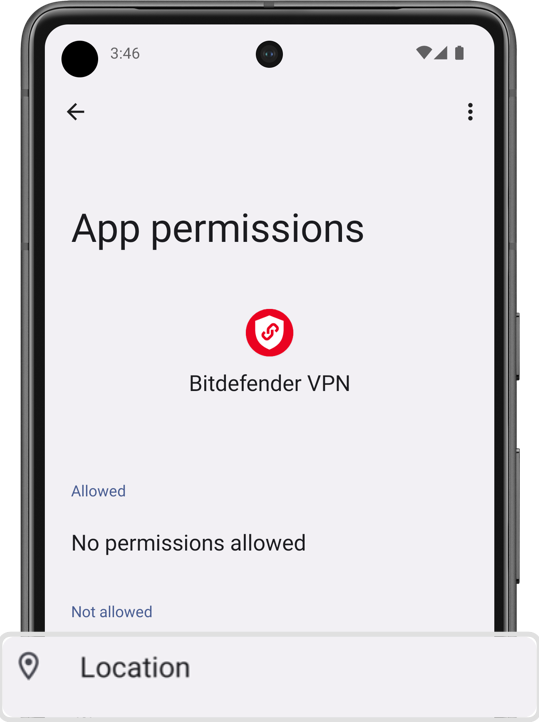
Siguiendo estos pasos se asegura de que el interruptor de Wi-Fi insegura permanecerá activado, permitiendo que su dispositivo Android se conecte automáticamente a Bitdefender VPN cuando utilice redes Wi-Fi públicas.